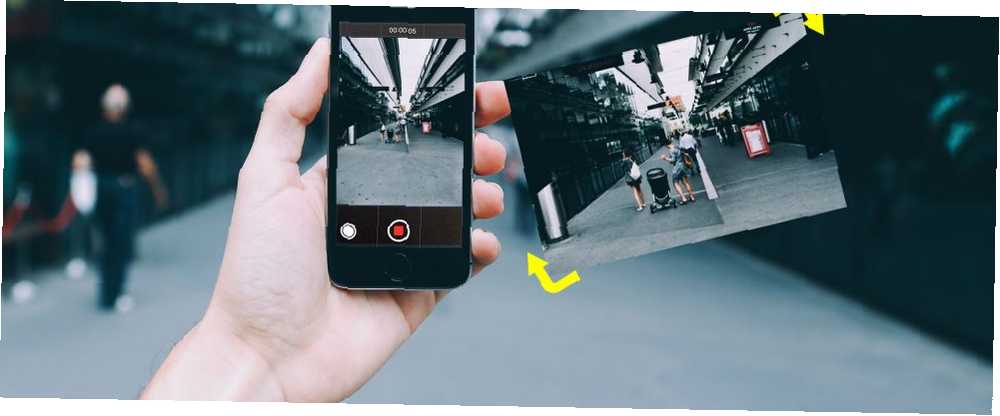
Mark Lucas
0
1086
163
Vous ne vouliez pas tourner la vidéo sur le côté… mais vous avez mal tenu le téléphone et vous devez maintenant savoir comment faire pivoter une vidéo et la sauvegarder. Ne t'inquiète pas. Ça arrive.
Heureusement, la solution est plus simple que vous ne le pensez et vous pouvez la réparer gratuitement, que vous soyez sur mobile, sur votre ordinateur ou sur le Web..
Comment faire pivoter une vidéo sur Android, iPhone ou iPad
Celui-ci est si facile que vous penserez qu'un tutoriel n'est pas nécessaire. La seule application dont vous avez besoin pour faire pivoter des vidéos sur un iPhone, un iPad, un téléphone ou une tablette Android est la meilleure application photo du moment, Google Photos..
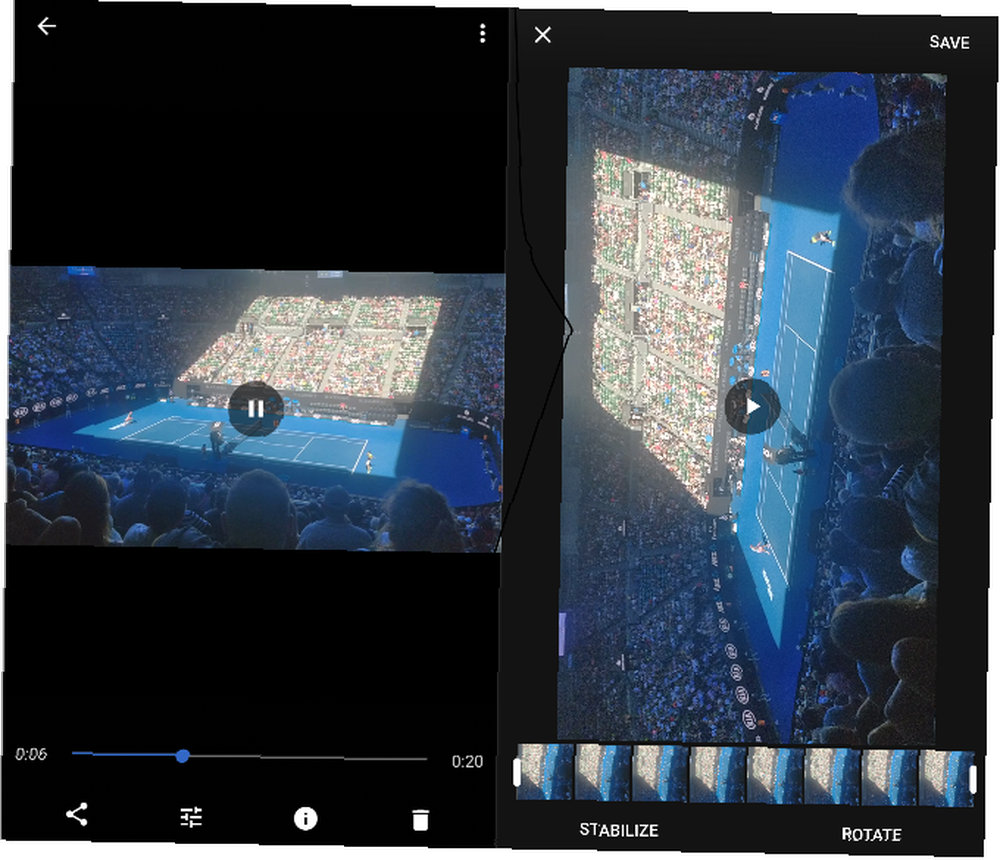
Voici comment faire pivoter une vidéo dans Google Photos sur mobile:
- Aller à Photos> Albums> Vidéos et appuyez sur la vidéo pour l'ouvrir.
- Robinet modifier, une icône qui ressemble à trois lignes avec quelques boutons.
- Robinet Tourner faire pivoter la vidéo de 90 degrés dans le sens anti-horaire. Robinet Tourner à nouveau pour aller à 180 degrés, et appuyez sur Tourner une fois de plus pour l'amener à 90 degrés dans le sens des aiguilles d'une montre.
- Lorsque vous avez fait la rotation à votre satisfaction, appuyez sur sauvegarder pour enregistrer la vidéo.
Rappelez-vous simplement que cela écrasera votre fichier vidéo et enregistrera le profil nouvellement pivoté comme profil par défaut. Si vous souhaitez conserver l'original, faites une copie puis faites pivoter la vidéo..
C’est l’une des fonctionnalités cachées de Google Photos que tout le monde devrait connaître, mais que très peu de gens utilisent. Et cela fonctionne de la même manière sur Android ou iPhone. Si vous n'avez pas l'application, vous devriez l'avoir maintenant.
Télécharger: Google Photos pour Android | iOS (gratuit)
Comment faire pivoter une vidéo en ligne gratuitement
Si vous pensiez que la rotation de vidéos sur votre téléphone était facile, attendez de recevoir un chargement de cette application Web. Rotate My Video ne fait qu'une chose, et le fait bien.
Voici comment faire pivoter une vidéo en ligne:
- Allez sur RotateMyVideo.net et cliquez sur Choisir une vidéo.
- Sélectionnez la vidéo de votre disque dur et attendez que la barre bleue se remplisse au fur et à mesure de son chargement..
- Clique le La gauche ou Droite boutons sous Rotation faire pivoter la vidéo.
- Eventuellement, modifiez le format de la vidéo. Si vous le faites, vous pouvez également sélectionner la couleur des bandes autour de la vidéo..
- Une fois que vous avez terminé, cliquez sur Faire pivoter ma vidéo pour finir.
- Vous pouvez télécharger la vidéo sur votre disque dur, la télécharger sur votre téléphone en scannant un code QR 11 Des outils de navigateur fantastiques pour créer et lire des codes QR 11 Des outils de navigateur fantastiques pour créer et pour lire des codes QR Les codes QR sont des outils pratiques très pratiques. partager des sites Web avec des amis ou nos propres appareils mobiles. Les fabricants de codes QR sont disponibles pour la plupart des navigateurs et pour certains, il existe également des lecteurs. , ou postez-le directement sur YouTube ou Facebook.
Vous n'avez pas besoin de vous inscrire pour utiliser le service et celui-ci ne stockera pas vos vidéos sur ses serveurs plus de quelques heures. En gros, il s'agit d'un éditeur de vidéo en ligne gratuit et anonyme. 5 Editeurs de vidéo en ligne gratuits sans inscription qui vous rendent anonyme. 5 Editeurs de vidéo en ligne gratuits sans inscription qui vous rendent anonyme. Il n'est pas toujours nécessaire d'installer une application pour le montage vidéo simple. Ces cinq éditeurs de vidéo en ligne gratuits peuvent gérer de nombreux travaux de montage vidéo sans vous demander de vous inscrire. . Vous venez de faire pivoter la vidéo et enregistrer.
Comment faire pivoter une vidéo sous Windows
Les utilisateurs de Windows 10 ne disposent pas d’un programme préchargé génial comme QuickTime Player. Il y a longtemps, Windows est venu avec Windows Movie Maker, mais Microsoft ne le supporte plus non plus. Vous aurez besoin de vous appuyer sur une application téléchargée, et l'outil gratuit le plus simple pour mener à bien cette tâche est le Free Video Flip and Rotate de DVDVideoSoft..
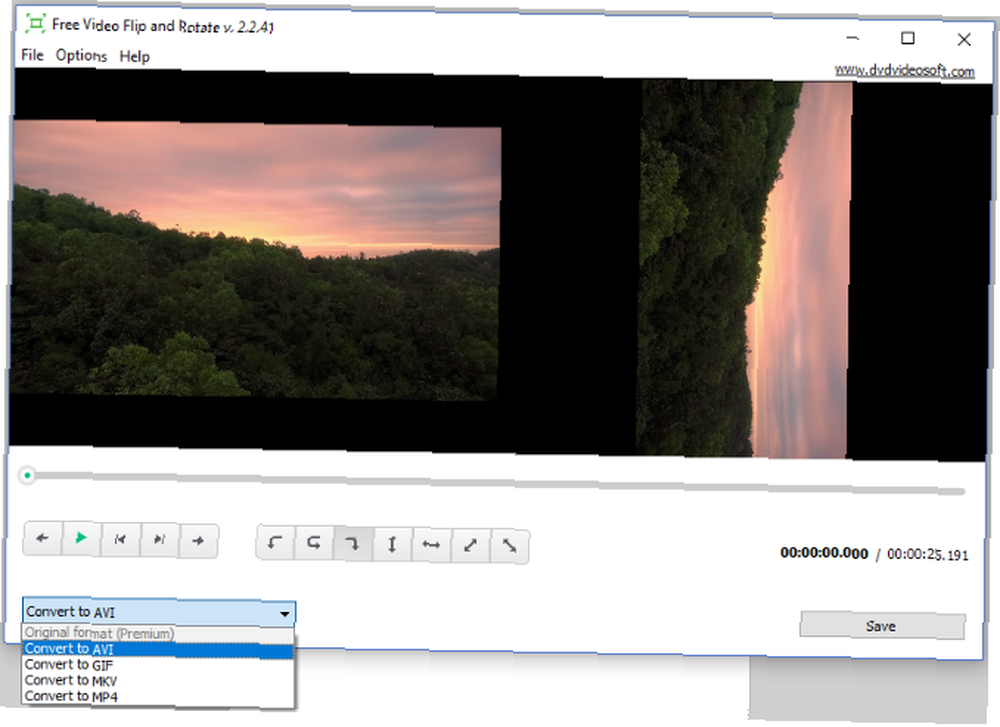
Voici comment faire pivoter une vidéo sur Windows gratuitement:
- Téléchargez et installez Free Video Flip and Rotate de DVDVideoSoft.
- Exécutez le programme, puis faites glisser ou déposez ou ouvrez le fichier vidéo.
- Cliquez sur les icônes en forme de flèche pour effectuer une rotation de 90 degrés dans le sens des aiguilles d'une montre, de 90 degrés dans le sens inverse des aiguilles d'une montre ou de 180 degrés. Cliquez à nouveau sur l'icône pour annuler la rotation.
- Vous pouvez visionner un aperçu en direct de l’affichage de la vidéo pivotée..
- Sélectionnez le format de sortie dans le coin inférieur gauche: AVI, MKV, MP4 ou GIF. Free Video Flip and Rotate convertira à nouveau le fichier et ne conservera pas l'original sauf si vous le payez.
- Enregistrez le fichier fini sur votre disque dur.
Ne vous inquiétez pas pour le recodage, nos tests ne montrent aucune perte de qualité vidéo tant que vous avez sélectionné le même format de fichier vidéo AVI, MKV ou MP4? Types de fil vidéo expliqués et comparés AVI, MKV ou MP4? Types de fichiers vidéo expliqués et comparés Pourquoi existe-t-il autant de formats vidéo? C'est confu! Mais ne vous inquiétez pas, nous sommes là pour vous aider. Voici tout ce que vous devez savoir sur les formats vidéo, les conteneurs et les codecs. comme le fichier d'origine. Le programme gratuit est assez rapide dans le travail de conversion aussi.
Télécharger: DVDVideoSoft Free Video Flip et Rotate pour Windows (Gratuit)
Comment faire pivoter une vidéo sur macOS
Parfois, les vidéos seront trop volumineuses pour être téléchargées et pivotées en ligne. Mais les utilisateurs de Mac n'ont pas à s'inquiéter de cela. Si vous souhaitez faire pivoter une vidéo, le lecteur QuickTime intégré le fait pour vous..
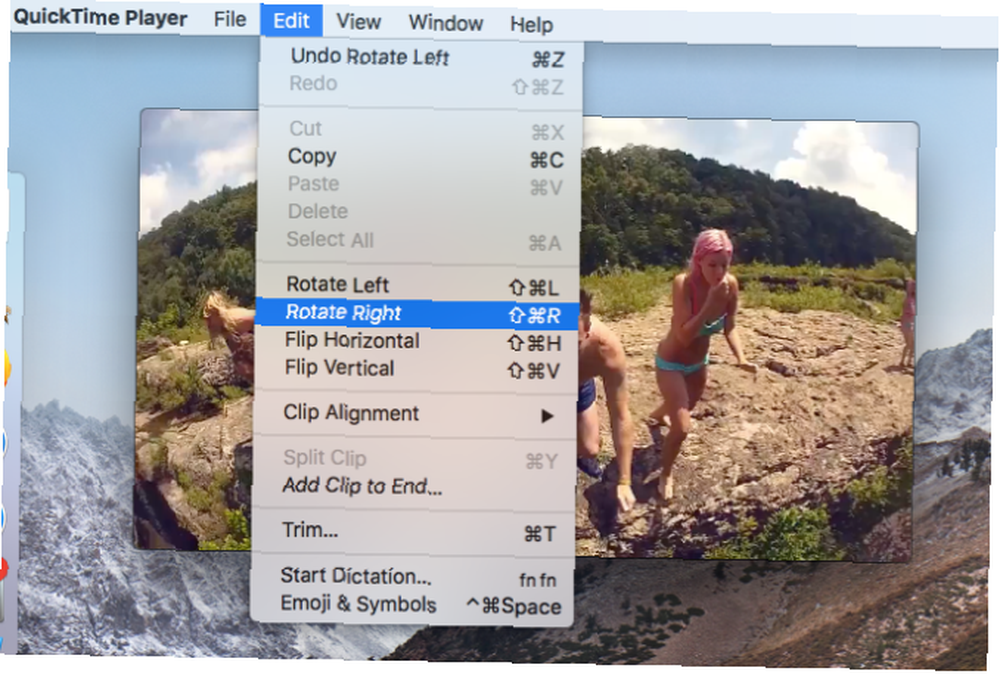
Voici comment faire pivoter une vidéo sur un Mac avec le lecteur QuickTime:
- Double-cliquez sur le fichier vidéo pour l'ouvrir avec QuickTime Player ou exécutez QuickTime Player et ouvrez le fichier si vous avez modifié votre lecteur par défaut..
- dans le Barre de menu, Cliquez sur modifier.
- Cliquez sur Tourne à gauche ou Tourner à droite tourner la vidéo comme vous le souhaitez.
- Une fois que vous avez terminé, cliquez sur Fichier> Exporter sous et choisissez la résolution que vous voulez.
- Nommez et enregistrez le fichier.
QuickTime Player est plus qu'un simple joueur 7 Tâches pratiques QuickTime Player s'exécute gratuitement 7 Tâches pratiques QuickTime Player s'exécute gratuitement Vous avez probablement modifié l'association de fichiers de sorte que QuickTime ne soit jamais utilisé, vous avez donc probablement négligé son abondance de fonctionnalités utiles. , comme vous pouvez le voir. Il effectue également plusieurs tâches supplémentaires, telles que le découpage d'une vidéo, la fusion de deux vidéos, l'extraction audio ou l'enregistrement de votre écran. C'est l'un des outils les plus pratiques à intégrer à un Mac.
Comment faire pivoter une vidéo sur Linux
Il n’existe pas d’application très simple pour faire pivoter les vidéos sous Linux. Vous devrez donc soit utiliser l'application Web RotateMyVideo.net, soit vous baser sur un ancien favori qui apporte un bazooka à une fusillade: Avidemux.
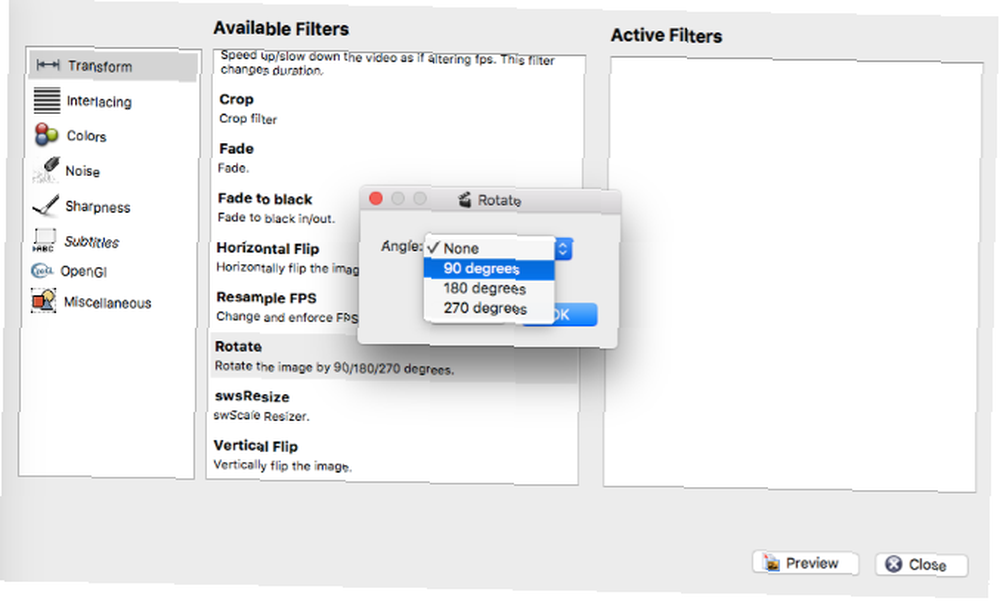
Voici comment faire pivoter une vidéo avec Avidemux sous Linux:
- Téléchargez et installez Avidemux et lancez le programme.
- Aller à Fichier> Ouvrir et sélectionnez votre fichier vidéo.
- Cliquez sur le menu déroulant sous Sortie vidéo, et choisissez le même format de fichier vidéo que l'original.
- Sous Sortie vidéo, cliquez sur Les filtres.
- Sélectionner Transformer.
- Dans Filtres disponibles, double-cliquez Tourner.
- Cliquez sur le menu déroulant dans Angle et choisir 90 degrés (le sens des aiguilles d'une montre), 180 degrés (tourner à l'envers), ou 270 degrés (tourner dans le sens anti-horaire).
- Cliquez sur Aperçu pour vous assurer que vous avez bien tourné, et même y jouer si vous le souhaitez.
- Cliquez sur Fermer pour revenir au menu principal.
- Cliquez sur le menu déroulant sous Sortie audio, et choisir MP3 (boiteux).
- Cliquez sur le menu déroulant sous Format de sortie et choisir MP4 Muxer.
- Sélectionner Jouer filtré en bas à droite du menu principal.
- Cliquez sur le principal Jouer bouton pour voir votre effet tourné.
- Cliquez sur Fichier> Enregistrer, et nommez et enregistrez le clip sur votre disque dur.
C'est un processus beaucoup plus lourd, et Avidemux recodulera le fichier vidéo. Vous pouvez également l'utiliser pour convertir le format de fichier. Quels formats de fichier devez-vous utiliser avec Linux? Quels formats de fichiers devez-vous utiliser avec Linux? Passer à Linux signifie adopter de nouveaux formats de fichiers. Mais si vous ne voulez pas faire ça? Les formats de fichiers existants peuvent-ils fonctionner sous Linux ou perdrez-vous vos documents et fichiers multimédias? si tu veux. Pour la plupart des gens, ce processus est trop complexe et je vous conseillerais plutôt d'utiliser l'application Web ou Google Photos. (Vous pouvez également utiliser VLC pour Linux pour faire pivoter une vidéo si vous le souhaitez.)
Télécharger: Avidemux pour Ubuntu ou Debian | Fichiers binaires universels (gratuits)
Pensez à l'endroit où la vidéo sera jouée
Le célèbre lecteur multimédia universel VLC vous permet également de faire pivoter des fichiers vidéo sur Mac ou PC. Comment faire pivoter des fichiers vidéo sur votre Mac et PC Comment faire pivoter des fichiers vidéo sur votre Mac et PC Avez-vous une superbe vidéo sur votre disque dur, mais elle est la mauvaise orientation? Voici comment basculer des vidéos entre paysage et portrait sous Windows et Mac. . Mais comme avec le tutoriel Linux ci-dessus, les choses sont un peu complexes. Vous feriez mieux d'utiliser l'un des autres outils énumérés ici..
Avant de faire pivoter votre vidéo, réfléchissez à l'endroit où elle sera lue. Vous ne voulez pas une vidéo de paysage sur Instagram ou Snapchat, après tout. Mais une fois que vous savez que vous devez effectuer une rotation, ces outils simples devraient vous permettre de télécharger des vidéos natives parfaites sur n’importe quel réseau social. Comment télécharger une vidéo native parfaite sur chaque réseau social Comment télécharger une vidéo native parfaite sur chaque réseau social télécharger la même vidéo sur Facebook, Twitter, YouTube, Instagram et Snapchat. Comme pour toute chose, vous devez personnaliser le contenu social pour chaque type de public.. .
Quels outils utilisez-vous pour faire pivoter les vidéos? Avez-vous d'autres recommandations pour les applications ou les services? Partagez-les dans les commentaires ci-dessous!











